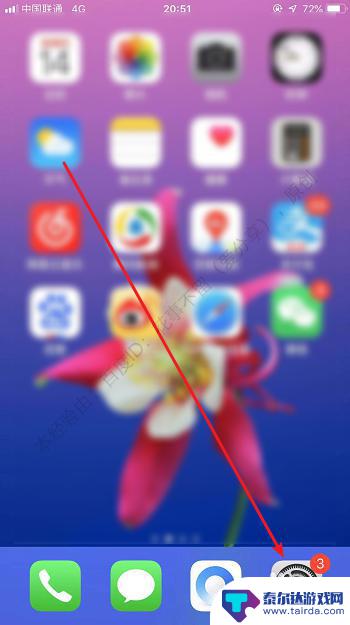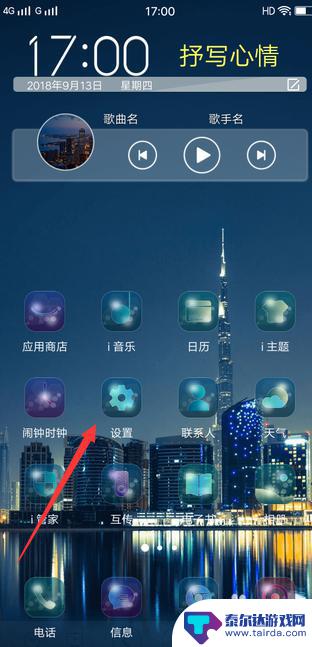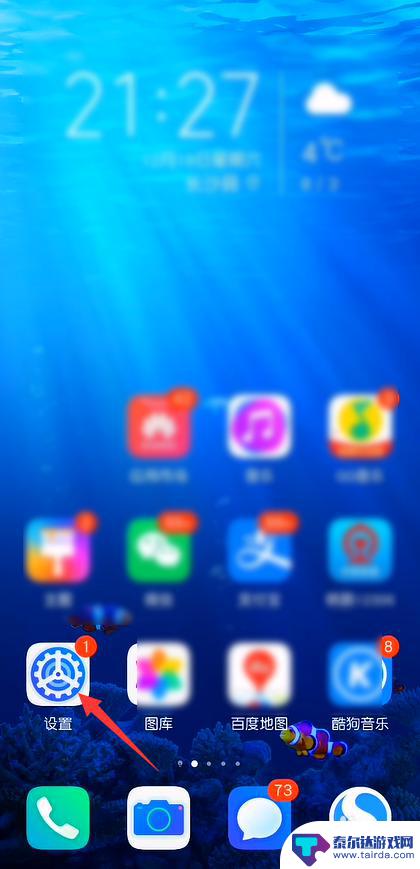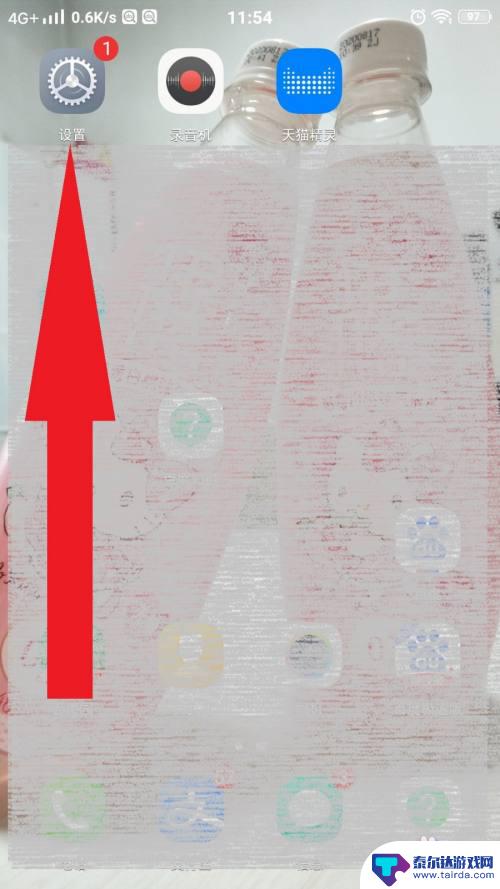苹果手机现在怎么可以用锁屏密码改id密码? 如何利用锁屏密码安全地修改 Apple ID 密码
苹果手机现在怎么可以用锁屏密码改id密码,如今苹果手机已成为人们日常生活中必不可少的工具之一,然而随着网络安全意识的不断提高,越来越多的人开始关注苹果手机的安全问题。其中修改 Apple ID 密码的操作尤为重要,但怎么在保证安全的前提下进行呢?答案就在锁屏密码中。下面我们来看看如何用锁屏密码安全地修改 Apple ID 密码。
首先打开 iPhone 的「设置」,点击设置顶部的 Apple ID 入口,然后选择「密码与安全性」,找到「更改密码」。
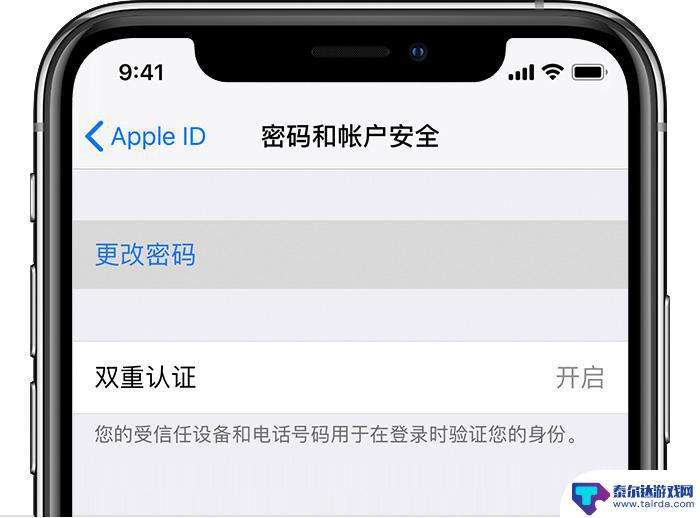
之后系统会要求你输入一遍锁屏密码,输入完成后点击右上角的「完成」来继续。
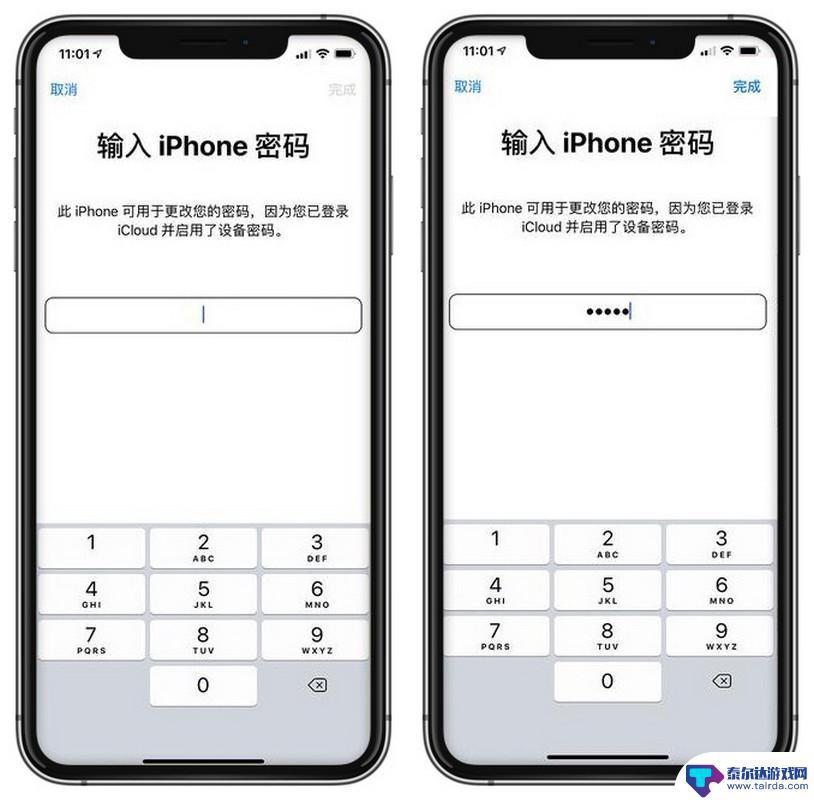
验证完成后,在“更改密码”界面直接输入 Apple ID 新密码,这个过程无需输入任何答案或者其他验证,直接输入两次的新 Apple ID 密码,点击右上角的 「更改」即可。「新密码」和「验证」都是输入相同的新密码。
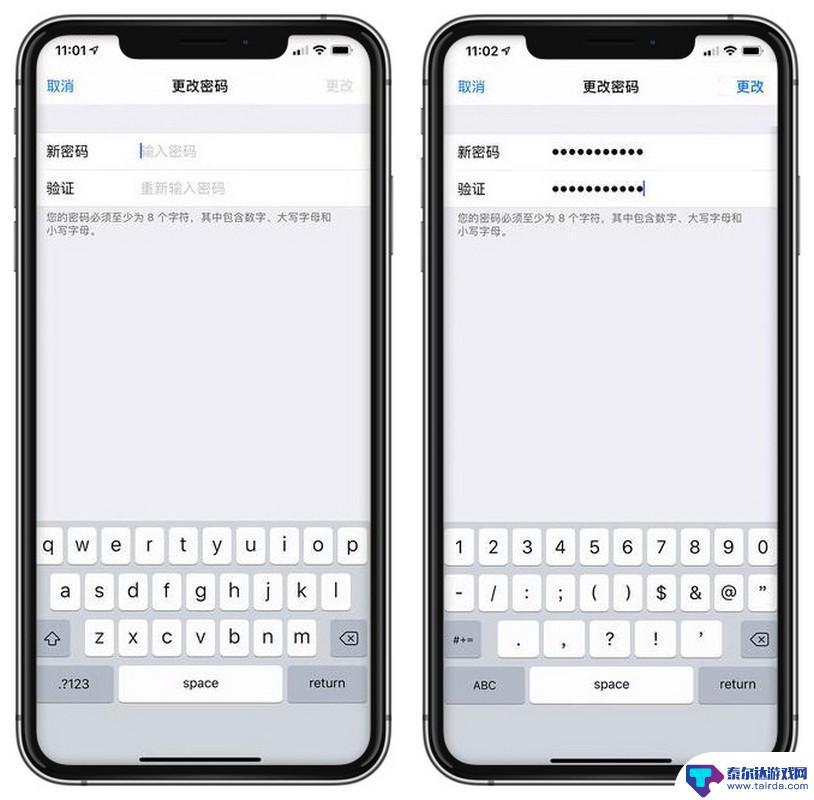
之所以能这样直接修改 Apple ID 密码,是因为你在设置屏幕锁时 iPhone 已经提示过该功能,如果没有确认,通过以上步骤修改 Apple ID 密码,则会先向已绑定的手机号码发送验证码。
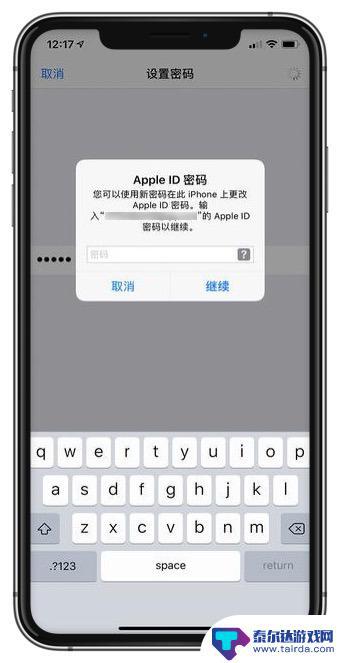
以上就是苹果手机如何通过锁屏密码修改 Apple ID 密码的所有步骤,需要的用户可以按照小编的指示进行操作,希望这对大家有所帮助。
相关教程
-
手机屏幕密码怎么重新设置 手机锁屏密码怎么修改
手机屏幕密码怎么重新设置,当我们使用手机时,屏幕密码是保护个人隐私和信息安全的重要手段,有时候我们可能会忘记密码或者想要修改密码,这时就需要重新设置手机屏幕密码或者修改手机锁屏...
-
苹果手机的锁屏密码在哪里设置? 苹果手机如何修改锁屏密码
苹果手机的锁屏密码是非常重要的安全设置,它能保护手机中的个人隐私信息,苹果手机的锁屏密码可以在设置中轻松进行修改,用户只需进入手机的设置界面,点击通用选项,再选择密码与Touc...
-
苹果手机如何修改锁频密码 苹果手机修改锁屏密码步骤
苹果手机是现代人们生活中不可或缺的一部分,而设置一个安全的锁屏密码是保护手机中个人隐私和重要信息的重要方式,想要修改苹果手机的锁屏密码并不复杂,只需按照简单的步骤操作即可完成。...
-
手机密保如何更改 VIVO手机锁屏密码保护怎么修改
在日常生活中,手机已经成为我们生活中必不可少的一部分,为了保护手机中的个人信息安全,我们通常会设置锁屏密码。但是随着时间的推移,我们可能会忘记密码或者想要更改密码以增加安全性。...
-
华为手机在哪里更改锁屏密码 华为手机如何设置更改锁屏密码
在日常使用手机的过程中,我们经常会需要更改锁屏密码来保护个人隐私和信息安全,而对于华为手机用户来说,如何在手机上快速便捷地更改锁屏密码成为了一个常见问题。华为手机提供了多种方式...
-
vivo怎么取消手机密码锁屏 vivo手机锁屏密码怎么修改
在日常使用中我们经常会遇到忘记手机密码锁屏的情况,而vivo手机也不例外,如果您不小心忘记了vivo手机的密码锁屏,不要担心因为取消或修改vivo手机密码锁屏并不是一件复杂的事...
-
怎么打开隐藏手机游戏功能 realme真我V13隐藏应用的步骤
在现如今的智能手机市场中,游戏已经成为了人们生活中不可或缺的一部分,而对于一些手机用户来说,隐藏手机游戏功能可以给他们带来更多的乐趣和隐私保护。realme真我V13作为一款备...
-
苹果手机投屏问题 苹果手机投屏电脑方法
近年来随着数字化技术的飞速发展,人们对于电子设备的需求也越来越高,苹果手机作为一款备受欢迎的智能手机品牌,其投屏功能备受用户关注。不少用户在使用苹果手机投屏至电脑时遇到了一些问...
-
手机分屏应用顺序怎么调整 华为手机智慧多窗怎样改变应用顺序
在当今移动互联网时代,手机分屏应用已经成为我们日常生活中必不可少的功能之一,而华为手机的智慧多窗功能更是为用户提供了更加便利的操作体验。随着应用数量的增加,如何调整应用的顺序成...
-
手机录像怎么压缩 怎样压缩手机录制的大视频
现随着手机摄像功能的不断强大,我们可以轻松地用手机录制高清视频,这也带来了一个问题:手机录制的大视频文件占用空间过大,给我们的手机存储带来了压力。为了解决这个问题,我们需要学会...